Como usar a verificação de segurança no iPhone
O que saber
- Abrir Definições > Privacidade > Verificação de segurança > Reinicialização de Emergência para revogar todo o acesso a informações privadas e localização.
- Abrir Definições > Privacidade > Verificação de segurança > Gerenciar compartilhamento e acesso para realizar uma auditoria e decidir quais usuários e aplicativos têm acesso.
- A verificação de segurança requer o iOS 16.
Este artigo explica como usar o recurso Verificação de segurança em seu iPhone, incluindo como ativar uma redefinição de emergência se você estiver escapando de uma situação perigosa. A Verificação de segurança não está disponível no iOS 15 e versões anteriores. Se o seu telefone não tiver verificação de segurança, você pode desativar os serviços de localização manualmente.
Como redefinir emergência com verificação de segurança
A Redefinição de emergência é uma opção da Verificação de segurança que permite redefinir imediatamente todo o acesso às suas informações pessoais que você forneceu anteriormente a aplicativos e outras pessoas. Não diz a ninguém que você parou de compartilhar com eles. Também o força a mudar sua
Ao usar a Verificação de segurança, você pode tocar em Saída rápida no canto superior direito da tela a qualquer momento para retornar imediatamente à área de trabalho.
Veja como realizar uma reinicialização de emergência com verificação de segurança:
Abrir Definiçõese role para baixo.
Toque privacidade e segurança.
-
Role para baixo e toque em Verificação de segurança.
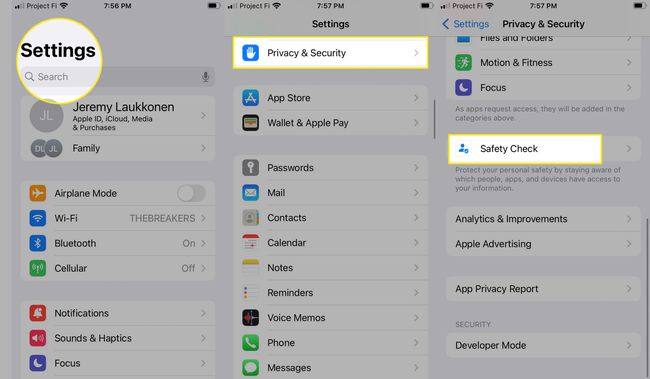
Toque Reinicialização de Emergência.
Autenticar com ID de toque ou seu ALFINETE.
-
Toque Iniciar Reinicialização de Emergência.
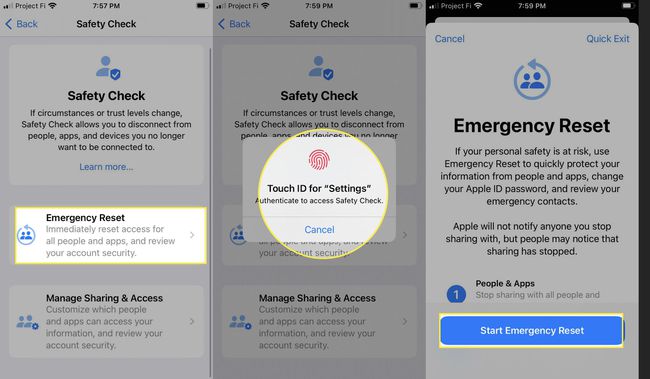
Toque Redefinir pessoas e aplicativos.
-
Toque Redefinire siga as instruções na tela para alterar a senha do seu ID Apple, revisar a segurança da conta e adicionar ou remover contatos de emergência.
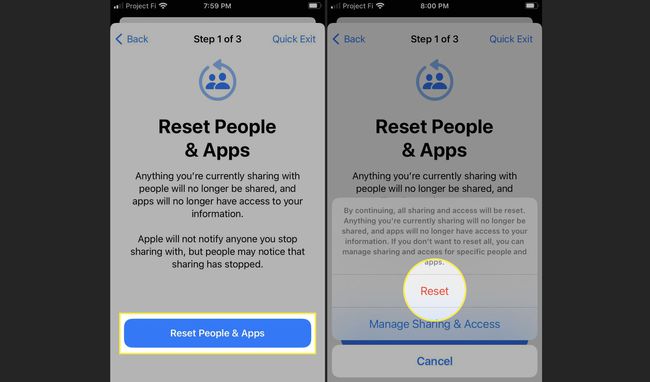
Todo o acesso às suas informações pessoais será imediatamente revogado. Você pode alterar seu ID Apple e senha e revisar a segurança da sua conta.
Como usar a verificação de segurança no iPhone
Onde a redefinição de emergência é projetada para ajudá-lo a interromper imediatamente o acesso aos seus dados se você estiver em perigo, a verificação de segurança também pode ajudar você monitora cuidadosamente suas configurações de privacidade, esteja você em uma situação ruim ou apenas queira assumir o controle de seus dados pessoais. em formação.
Para personalizar o acesso às suas informações com o Safety Check, você pode usar a função Gerenciar compartilhamento e acesso:
Abrir Definições, e toque privacidade e segurança.
-
Toque Verificação de segurança.
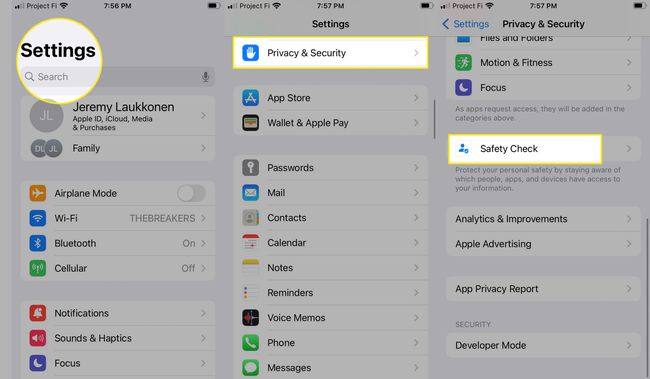
Toque Gerenciar compartilhamento e acesso.
Autenticar com ID de toque ou seu ALFINETE.
-
Toque Continuar.
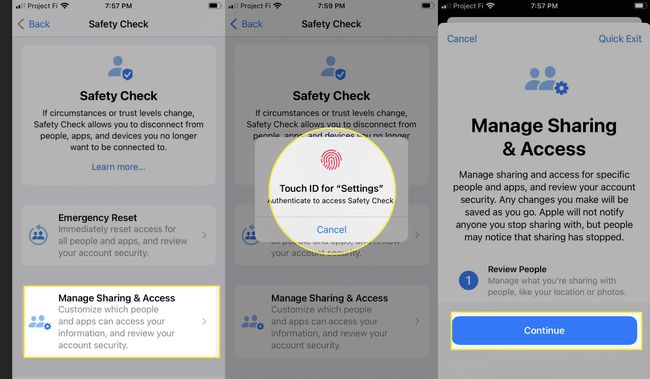
Siga as instruções na tela para selecionar com quem você deseja compartilhar sua localização e informações, com quais aplicativos você deseja que seus dados de localização e revise suas outras configurações de privacidade e segurança.
O que é verificação de segurança?
A Apple descreve o Safety Check como uma ferramenta para usuários que estão tentando escapar de relacionamentos abusivos, e é também útil para quem precisa assumir o controle sobre quem tem acesso às suas informações privadas e localização dados. A Verificação de segurança inclui duas ferramentas principais: Redefinição de emergência e Gerenciar compartilhamento e acesso.
Se você alguma vez compartilhou sua localização no iPhone ou iPad, o recurso de redefinição de emergência revoga o acesso às suas informações de qualquer pessoa com quem você as compartilhou. Ele também redefine o acesso concedido a qualquer aplicativo para o qual você o forneceu no passado, desconecta você iCloud em todos os dispositivos, exceto o que você tem atualmente em sua mão, e solicita que você crie um novo ID Apple e senha, caso você os tenha compartilhado com outras pessoas no passado. Esse recurso foi projetado principalmente para ajudar vítimas de abuso doméstico, impedir que seus parceiros usem seus telefones para rastrear ou assediar ou dificultar a obtenção de ajuda para a vítima.
O recurso Gerenciar Compartilhamento e Acesso fornece controle preciso sobre as pessoas e aplicativos que têm acesso aos seus dados. Em vez de revogar qualquer coisa instantaneamente, ele permite auditar as pessoas com quem você compartilhou suas informações e localização e os aplicativos com acesso a esses dados. Essa ferramenta pode ser útil para usuários que tentam escapar de situações abusivas, mas também é uma auditoria útil para quem deseja manter sua privacidade e segurança.
Outras pessoas podem saber quando você usa a verificação de segurança?
Quando você usa a Verificação de segurança para revogar o acesso aos seus dados de localização, as pessoas cujo acesso você revoga não são notificadas. No entanto, se alguém estiver usando esses dados para rastreá-lo, eventualmente perceberá que seu acesso foi revogado.
A verificação de segurança impede que outras pessoas vejam suas mensagens?
A verificação de segurança ajuda você a sair do iCloud em todos os dispositivos que não sejam o telefone que você está usando no momento, o que impede que outras pessoas vejam qualquer coisa armazenada em seu iCloud e solicita que você crie um novo senha. Também impede que qualquer pessoa acesse Mensagens ou FaceTime usando sua conta em qualquer dispositivo diferente do que você está usando no momento, para que ninguém possa ver suas mensagens ou atividades lá também.
Perguntas frequentes
-
Como faço para parar de compartilhar minha localização em um iPhone?
Parar compartilhando sua localização em um iPhone, vá para Definições > seu nome > Encontrar meue toque no controle deslizante para transformá-lo de verde em branco. Para desativar o compartilhamento de local para todos os aplicativos e serviços, acesse Definições > Privacidade > Serviços de localização e desligue Serviços de localização.
-
Como faço para parar de compartilhar minha localização em um iPhone sem que eles saibam?
Se você temporariamente não quiser que ninguém saiba sua localização, coloque seu iPhone no modo avião. Ou, abra Encontrar meu, toque no nome da pessoa e toque em Parar de compartilhar meu local. Outra opção: use outro iPhone ou iPad para definir sua localização e desative o compartilhamento de localização em seu dispositivo principal.
-
O iPhone notifica quando você para de compartilhar a localização?
Não. Se você for Encontrar meu, toque no nome da pessoa e toque em Parar de compartilhar meu local, eles não serão notificados. No entanto, eles não verão mais seu nome na lista de amigos deles, o que pode ser uma dica de que você parou de compartilhar sua localização com eles.
